Αρχεία & Φάκελοι που μπορείτε να διαγράψετε με ασφάλεια στα Windows 11
Μια λίστα τοποθεσιών από τις οποίες μπορείτε να διαγράψετε αρχεία και φακέλους για να ελευθερώσετε χώρο στον σκληρό δίσκο στα Microsoft Windows 11.
Το Video TDR Failure είναι ένα σφάλμα που παρουσιάζεται όταν υπάρχει δυσλειτουργική κάρτα γραφικών ή όταν το πρόγραμμα οδήγησης της κάρτας γραφικών έχει κάποιο σφάλμα. Εάν υπάρχει VIDEO_TDR_FAILURE, θα εμφανιστεί μια μπλε οθόνη και το σφάλμα θα εμφανιστεί ως VIDEO_TDR_FAILURE (atikmpag.sys) .
Εδώ, το TDR σημαίνει Timeout, Detection και Recovery, το VIDEO_TDR λειτουργεί για να αποτρέψει την εμφάνιση της μπλε οθόνης και μπορείτε επίσης να δείτε το όνομα του ελαττωματικού προγράμματος οδήγησης εκτός από το πρόγραμμα οδήγησης που περιλαμβάνεται στην αγκύλη ως atikmpag.sys, οπότε αυτό Το αρχείο atikmpag.sys είναι ένα πρόγραμμα οδήγησης που εγκαθίσταται με την κάρτα γραφικών ATI από την AMD.
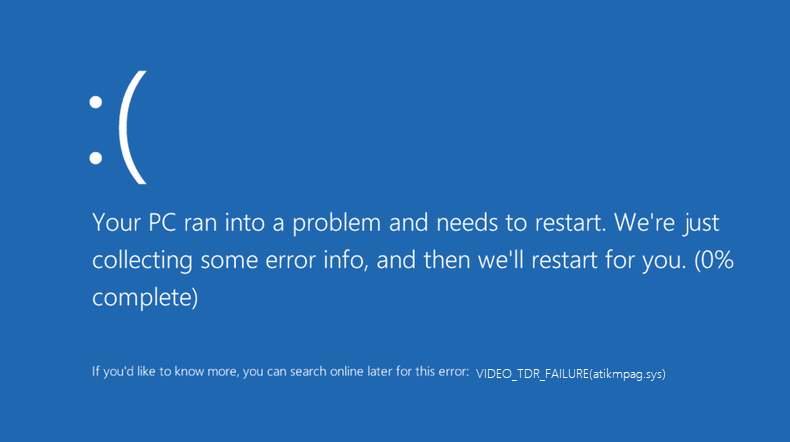
Εάν χρησιμοποιείτε πρόγραμμα οδήγησης NVIDIA ή πρόγραμμα οδήγησης οθόνης Intel, τότε αυτό το σφάλμα μπορεί να προκύψει ως nvlddmkm.sys ή igdkmd64.sys . Ωστόσο, σε οποιοδήποτε από αυτά τα εμφανιζόμενα σφάλματα, η λύση παραμένει η ίδια, η οποία είναι η αντιμετώπιση προβλημάτων και η επανεκκίνηση του συστήματος για την εφαρμογή των αλλαγών στο σύστημά σας.
Όταν αντιμετωπίζετε ένα πρόβλημα όπως η αποτυχία Video TRD, σημαίνει απλώς ότι το πρόγραμμα οδήγησης οθόνης γραφικών για την εγκατεστημένη κάρτα γραφικών σταματά να ανταποκρίνεται. Ο πιο συνηθισμένος λόγος για αυτό το σφάλμα ή την αποτυχία είναι ότι η συσκευή γραφικών είναι υπερφορτωμένη ή χρησιμοποιείται πέρα από τις δυνατότητές της. Ο πιο πιθανός λόγος είναι η έντονη λήψη βιντεοπαιχνιδιών και προγραμμάτων επεξεργασίας.
Περιεχόμενα
Πώς να διορθώσετε το σφάλμα atikmpag.sys στα Windows 10
Εάν αντιμετωπίζετε το παραπάνω πρόβλημα, τότε θα πρέπει να ανατρέξετε στο άρθρο περαιτέρω για να βρείτε μια αποτελεσματική λύση σε αυτό. Σας παρέχουμε τρεις λύσεις που θα σας βοηθήσουν να επιλύσετε αυτό το ζήτημα σε χρόνο μηδέν! Ακολουθήστε τα βήματα που αναφέρονται παρακάτω για κάθε λύση για να έχετε αποτελεσματικά αποτελέσματα.
Λύση 1: Ενημερώστε τα προγράμματα οδήγησης οθόνης και γραφικών
Υπάρχει πιθανότητα αυτό το σφάλμα να παρουσιαστεί λόγω ξεπερασμένων προγραμμάτων οδήγησης. Επομένως, είναι απαραίτητο να ενημερώσετε τα προγράμματα οδήγησης για να αποφύγετε δυσλειτουργίες και σφάλματα. Μπορείτε να ενημερώσετε τα προγράμματα οδήγησης χειροκίνητα ή αυτόματα χρησιμοποιώντας το εργαλείο Λήψης του TweakBit's Driver Update . Παρακάτω έχουμε καθορίσει τα βήματα για την μη αυτόματη ενημέρωση του προγράμματος οδήγησης.
Βήμα 1: Κάντε δεξί κλικ στο εικονίδιο των Windows στην οθόνη και μεταβείτε στη Διαχείριση Συσκευών .
Βήμα 2: Τώρα, στη Διαχείριση Συσκευών, αναζητήστε προσαρμογείς οθόνης και κάντε κλικ σε αυτόν.
Βήμα 3: Κάντε δεξί κλικ σε κάθε πρόγραμμα οδήγησης γραφικών και επιλέξτε την επιλογή Ενημέρωση .
Βήμα 4: Τώρα, θα πρέπει να περιμένετε μέχρι να εκτελεστεί ο Οδηγός.
Βήμα 5: Τέλος, επανεκκινήστε το σύστημα του υπολογιστή σας για να εφαρμόσετε τις αλλαγές σε αυτό.
Λύση 2: Επανεγκαταστήστε τα προγράμματα οδήγησης γραφικών από την ασφαλή λειτουργία
Εάν η παραπάνω λύση δεν λειτουργεί για εσάς, τότε μπορείτε επίσης να δοκιμάσετε αυτήν τη λύση. Εάν τυχαία αποτύχετε να ενημερώσετε το πρόγραμμα οδήγησης ή, σε σπάνια περίπτωση, ακόμα και μετά την ενημέρωση του προγράμματος οδήγησης, το σφάλμα δεν εξαφανιστεί, τότε σας προτείνουμε να απεγκαταστήσετε και να εγκαταστήσετε ξανά το πρόγραμμα οδήγησης από την Ασφαλή λειτουργία.
Βήμα 1: Κάντε δεξί κλικ στο εικονίδιο των Windows στο κάτω μέρος της οθόνης και επιλέξτε την επιλογή Εκτέλεση.
Βήμα 2: Τώρα, στο πλαίσιο Εκτέλεση, πληκτρολογήστε msconfig και επιλέξτε το κουμπί OK .
Βήμα 3: Περαιτέρω από τη διαμόρφωση συστήματος, μεταβείτε στην καρτέλα Εκκίνηση και αναζητήστε τις επιλογές εκκίνησης .
Βήμα 4: Στις Επιλογές εκκίνησης, επιλέξτε το πλαίσιο ελέγχου της Ασφαλούς εκκίνησης και από κάτω επιλέξτε την επιλογή Δίκτυο . Περαιτέρω αποθηκεύει αυτές τις αλλαγές και επανεκκινήστε το σύστημά σας.
Βήμα 5: Μόλις ολοκληρώσετε τις παραπάνω αλλαγές, μεταβείτε στη Διαχείριση συσκευών πρόσβασης σε ασφαλή λειτουργία και βρείτε την κάρτα γραφικών σας και κάντε δεξί κλικ στο πρόγραμμα οδήγησης και επιλέξτε την επιλογή απεγκατάστασης.
Βήμα 6: Τέλος, θα πρέπει να εγκαταστήσετε την πιο πρόσφατη έκδοση του προγράμματος οδήγησης στο σύστημά σας.
Εάν τυχαία οι λύσεις που δίνονται παραπάνω δεν επιλύσουν το πρόβλημά σας, μπορείτε να ανατρέξετε στην περαιτέρω λύση για να επιλύσετε το πρόβλημά σας, η οποία είναι με τη χρήση της Γραμμής εντολών.
Λύση 3: Χρησιμοποιήστε εντολές CMD
Για να αντιμετωπίσετε εύκολα τα προβλήματα του συστήματός σας, είναι απαραίτητο να γνωρίζετε πώς να χρησιμοποιείτε τη γραμμή εντολών. Ακολουθήστε τα βήματα που δίνονται παρακάτω για να χρησιμοποιήσετε τη Γραμμή εντολών και με τη βοήθεια μερικών εντολών, μπορείτε να επιλύσετε το πρόβλημα atikmpag.sys.
Βήμα 1: Κάντε λήψη όλων των πιο πρόσφατων προγραμμάτων οδήγησης κάρτας γραφικών ATI στο σύστημά σας και, στη συνέχεια, πλοηγηθείτε προς τα προγράμματα οδήγησης C:WindowsSystem32 και αναζητήστε το αρχείο atikmdag.sys.
Βήμα 2: Τώρα μετονομάστε το αρχείο atikmdag.sys σε atikmdag.sys.old.
Βήμα 3: Αποκτήστε πρόσβαση στο ATI από τη μονάδα δίσκου C και αντιγράψτε το αρχείο atikmdag.sy_ και επικολλήστε στην επιφάνεια εργασίας.
Βήμα 4: Κάντε δεξί κλικ στο εικονίδιο των Windows στο κάτω μέρος και επιλέξτε τη Γραμμή εντολών (Διαχειριστής) για να ανοίξετε τη Γραμμή εντολών .
Βήμα 5: Στο cmd, πληκτρολογήστε chdir desktop και πατήστε Enter για να αλλάξετε τον προεπιλεγμένο κατάλογο cmd.
Βήμα 6: Στη συνέχεια, πληκτρολογήστε expand.exe atikmdag.sy_atikmdag.sys και πατήστε το κουμπί Enter.
Βήμα 7: Μετά την ολοκλήρωση της διαδικασίας, αντιγράψτε το αρχείο atikmdag.sys από την επιφάνεια εργασίας σας. Στη συνέχεια, επικο��λήστε το στα προγράμματα οδήγησης C:WindowsSystem32 και επανεκκινήστε το σύστημά σας για να εφαρμόσετε αυτές τις αλλαγές σε αυτό.
Τώρα, εάν έχετε εγκαταστήσει ένα πρόγραμμα οδήγησης κάρτας γραφικών NVIDIA στο σύστημά σας, τότε η λύση παραμένει η ίδια. Η μόνη διαφορά θα είναι ότι το σφάλμα θα εμφανίζεται ως nvlddmkm.sys . Ανατρέξτε στο άρθρο περαιτέρω για να επιλύσετε αυτό το ζήτημα.
Ενημερώστε το πρόγραμμα οδήγησης:
Για να το κάνετε αυτό, θα πρέπει να ακολουθήσετε τα βήματα που δίνονται παρακάτω:
Βήμα 1: Κάντε δεξί κλικ στο εικονίδιο των Windows στο κάτω μέρος της οθόνης. Κάντε κλικ στο Εκτέλεση για να ανοίξετε το πλαίσιο διαλόγου Εκτέλεση και πληκτρολογήστε 'dxdiag' . Στη συνέχεια, πατήστε Enter για να ανοίξετε το Εργαλείο διάγνωσης DirectX. Θα σας ενημερώσει για τον τύπο της κάρτας γραφικών σας.
Βήμα 2: Τώρα, στο παράθυρο του διαγνωστικού εργαλείου, μεταβείτε στην καρτέλα Εμφάνιση για να βρείτε πληροφορίες σχετικά με την GPU σας. Μπορείτε επίσης να μεταβείτε στην καρτέλα Σύστημα για να μάθετε εάν έχετε λειτουργικό σύστημα 32 bit ή 64 bit.
Βήμα 3: Τώρα που έχετε αρκετές πληροφορίες για το λειτουργικό σας σύστημα, μπορείτε να μεταβείτε στον επίσημο ιστότοπο της NVIDIA για να πραγματοποιήσετε λήψη των ενημερώσεων για την κάρτα γραφικών σας. Αφού επιλέξετε την ενημέρωση, απλώς αφήστε την να εγκατασταθεί στο σύστημά σας. Επιπλέον, επανεκκινήστε το σύστημά σας για να εφαρμόσετε τις αλλαγές σε αυτό.
συμπέρασμα
Με τη βοήθεια των παραπάνω λύσεων, μπορείτε να επιλύσετε αποτελεσματικά το πρόβλημα του atikmpag.sys σε λιγότερο χρόνο. Περάστε τα βήμα προς βήμα και δεν χρειάζεστε περαιτέρω βοήθεια ή βοήθεια.
Μια λίστα τοποθεσιών από τις οποίες μπορείτε να διαγράψετε αρχεία και φακέλους για να ελευθερώσετε χώρο στον σκληρό δίσκο στα Microsoft Windows 11.
Εάν προσπαθείτε να διορθώσετε τον Κωδικό Σφάλματος 0x80860010 στον υπολογιστή σας, βρείτε τις δυνατές λύσεις εδώ.
Ανακαλύψτε τι να κάνετε αν η εφαρμογή Phone Link των Windows δεν λειτουργεί, με μια βήμα προς βήμα λίστα λύσεων για να σας βοηθήσει να ξανασυνδέσετε το τηλέφωνό σας στον υπολογιστή.
Ανακαλύψτε πώς να διορθώσετε τον κωδικό σφάλματος 0x80070070 στα Windows 11, ο οποίος εμφανίζεται συχνά κατά την εγκατάσταση μιας νέας ενημέρωσης των Windows.
Ανακαλύψτε πολλές διορθώσεις για το σφάλμα ενεργοποίησης των Windows 11 αν έχετε προβλήματα με το κλειδί ενεργοποίησης των Windows 11.
Πώς να ενεργοποιήσετε τα Microsoft Windows 11 ώστε να δείχνουν όλα τα κρυφά αρχεία κατά την εξερεύνηση δίσκων και φακέλων. Δοκιμάστε αυτές τις τρεις χρήσιμες μεθόδους.
Ανακαλύψτε αν είναι δυνατόν να ρυθμίσετε μια κατακόρυφη γραμμή εργασίας στα Windows 11 και πώς μπορείτε να προσαρμόσετε τη γραμμή εργασίας στη συσκευή σας Windows 11.
Θέλετε να απενεργοποιήσετε την επιβεβαίωση διαλόγου διαγραφής στα Windows 11; Διαβάστε αυτό το άρθρο που εξηγεί διάφορες μεθόδους.
Ανακαλύψτε πώς να ανιχνεύσετε και να επισκευάσετε κακούς τομείς σε SSD και να επαναφέρετε τη δίσκο σας σε πλήρη λειτουργία.
Αντιμετωπίζετε προβλήματα φόρτωσης ιστοσελίδων ή ανησυχείτε για την ιδιωτικότητα των δεδομένων σας; Μάθετε πώς να αδειάσετε και να επαναφέρετε τη μνήμη cache DNS στα Windows 11 ή σε προηγούμενους υπολογιστές!








